Reboot Restore Rx - Ett enkelt sätt att återställa ditt Windows-system automatiskt
Om du har datorer som är allmänt tillgängliga, som i klassrum eller internetkaféer, är det nödvändigt att skydda dina datorer mot att vara smittade eller skadade. Dessutom bör du också ha ett sätt att återställa dina datorer så att du kan återställa dem till ett rent tillstånd när de är smittade. Reboot Restore Rx är en användbar programvara som automatiskt kan återställa datorn till ett fördefinierat rent tillstånd vid varje omstart.
Tidigare fanns det ett officiellt Windows-verktyg som heter "Steady State", som gjorde samma exakta sak, men mjukvaran övergavs av Microsoft av någon anledning. Så här kan du använda Reboot Restore Rx för att återställa datorn vid varje omstart.
Vad är Reboot Restore Rx
Reboot Restore Rx är en enkel lätt och fri programvara som kan återställa din dator till en automatiskt fördefinierad återställningspunkt. På så sätt, oberoende av vilka förändringar användaren har gjort i systemet, inklusive eventuella installationer och modifieringar, återställer Reboot Restore automatiskt din dator till baslinjeinställningarna vid varje omstart. Det här är nästan ett perfekt sätt att skydda din dator och är särskilt användbart i miljöer som offentliga områden, klassrum, bibliotek etc. där saker kan gå fel enkelt och ofta.
Installation och användning
Obs! Återstart Återställ förutsätter att nuvarande tillstånd (medan du installerar) på din dator som baslinje. Så var noga med att du har allt rätt inställt på din dator innan du fortsätter.
För att komma igång, gå över till den officiella hemsidan för Reboot Restore Rx och ladda ner freeware. När du har hämtat, kör filen och klicka på "Install" -knappen för att fortsätta. Om det behövs kan du ändra destinationsmappen genom att klicka på "Bläddra" -knappen.

Nu kommer Reboot Restore Rx kolla på olika saker i Windows-registret. När du är klar klickar du på knappen "Nästa".

I det här fönstret väljer du den eller de enheter du vill skydda och klickar på "Nästa" för att fortsätta. Eftersom C: \ -driven är den som är värd för alla systemfiler och konfigurationer, skulle det vara det perfekta valet. Om du vill skydda andra enheter kan du göra det genom att markera de relevanta kryssrutorna.

Kontrollera bara de inställningar du just konfigurerat och klicka på "Nästa" -knappen. Reboot Restore visar också andra detaljer som installationsmappen och åtkomstkontrollstatus.

När installationen är klar, starta om systemet så att Reboot Restore kan konfigurera sig korrekt genom att installera Pre-OS Recovery Console.

Från och med den här tiden kommer Reboot Restore sitta tyst i Aktivitetsfältet. Det bästa är att Reboot Restore kräver nollkonfigurationer. Faktum är att det inte finns någon inställningspanel alls för att konfigurera Reboot Restore.
![]()
När du har installerat på rätt sätt, kommer Reboot Restore automatiskt återställa datorn till baslinjeinställningarna vid varje omstart.

Om du någonsin vill komma åt alternativen för återstart av Reboot Restore, trycker du upprepade gånger på "Home" -knappen på tangentbordet medan skärmbilden Reboot Restore visas. Om det behövs kan du avinstallera Reboot Restore härifrån.

Om du vill göra ändringar i ditt system när du använder Reboot Restore, högerklickar du bara på ikonen på aktivitetsfältet och väljer alternativet "Inaktivera Reboot Restore Rx." När det är avaktiverat kan inga ändringar som görs på ditt system rullas tillbaka.

Om du vill ta bort aktivitetsfältikonen måste du inaktivera "shieldtray.exe" från att starta vid varje Windows-start. Den här åtgärden kommer inte att inaktivera programmet Reboot Restore och avaktiverar endast ikonen för facket.
Det är allt som finns att göra och det är så enkelt att använda en enkel programvara som Reboot Restore för att automatiskt återställa datorns inställningar till en fördefinierad baslinje vid varje omstart.
Slutsats
Det dåliga med den fria versionen av Reboot Restore är att du inte kan skapa flera baslinjeåterställningspunkter, och det finns inget stöd för några kritiska uppdateringar som Windows Update och AntiVirus-uppdateringar. Naturligtvis kan du ta bort begränsningarna med PRO-versionen. Förutom det är Reboot Restore ett praktiskt litet verktyg som gör jobbet utan att svika systemresurser eller andra gale konfigurationer.
Förhoppningsvis hjälper det, och kommentera nedan och delar dina tankar och erfarenheter om att använda detta freeware.

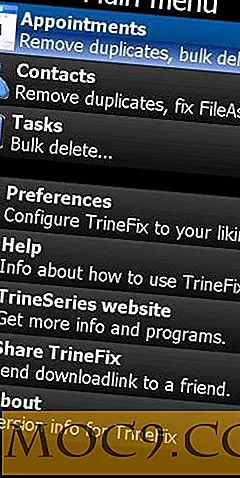
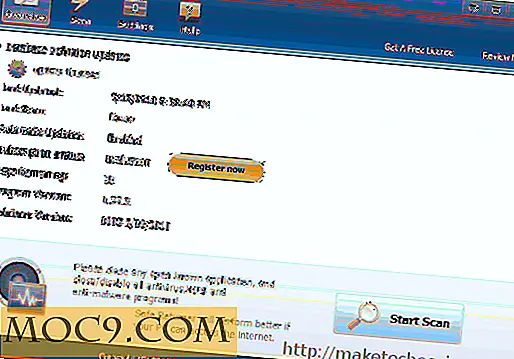



![Så här lägger du in en undersökningsformulär i e-post och tar emot en högre slutfrekvens [Google Forms]](http://moc9.com/img/Embed-Google-Form-Email-Create-Form.png)
